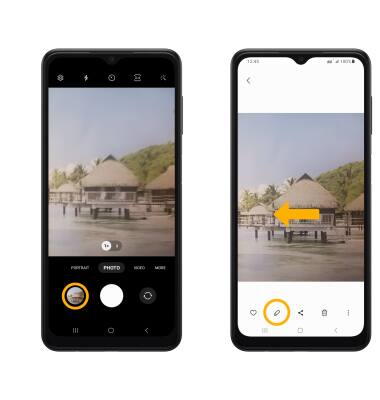Funcionalidades avanzadas de foto y video
En este tutorial, aprenderás a hacer lo siguiente:
• Obtén acceso a los modos de cámara y filtros
• Personaliza las configuraciones de foto y video
• Habilita/deshabilita el sonido del obturador
• Corta una foto
Obtén acceso a los modos de cámara y filtros
1. Desde la aplicación Camera, deslízate hacia la izquierda hasta MORE para obtener acceso a modos como Pro y Panorama.
Importante: Pro te permite ajustar configuraciones manualmente como ISO, balance de blancos y niveles de exposición. Panorama te permite crear fotos más amplias al unir varias fotos.
2. Para acceder a los filtros, selecciona el ícono Filters luego selecciona el filtro deseado.
Importante: Los filtros no están disponibles en algunos modos de cámara.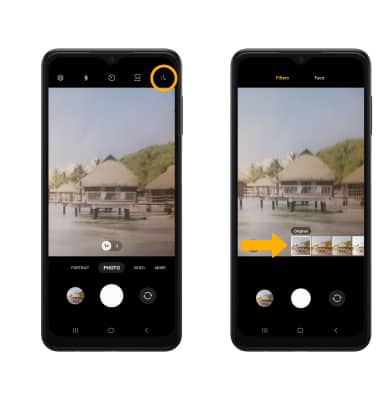
Personaliza las configuraciones de foto y video
En la aplicación Camera, selecciona el ![]() ícono Settings, luego edita las configuraciones como desees.
ícono Settings, luego edita las configuraciones como desees.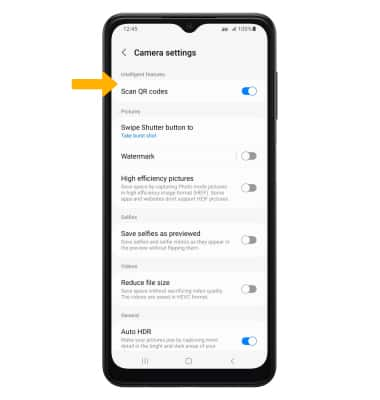
Habilita/deshabilita el sonido del obturador
Desde la pantalla de configuraciones de Camera, desplázate y selecciona el botón Shutter sound.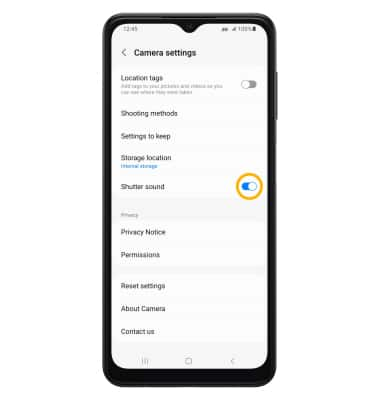
Corta una foto
Importante: Como alternativa, desde la pantalla principal, selecciona el